利用excel自選圖形來(lái)繪制圖形 excel自選圖形,最近到了季度匯報(bào)的時(shí)候,掌握一手excel技能在此刻顯得多么重要,為了是你的excel看起來(lái)更高大上,今天教大家設(shè)置excel自選圖形,今天我們的干貨專(zhuān)業(yè)全稱(chēng)為“利用excel自選圖形來(lái)繪制圖形 excel自選圖形”能不能以絢爛的技能征服領(lǐng)導(dǎo),就在這一波了~
我們今天接著上節(jié)的excel中繪制銷(xiāo)售流程圖來(lái)制作,回顧下上節(jié)我們主要學(xué)習(xí)了利用自選圖形繪制線條的方法,今天我們利用excel自選圖形來(lái)繪制圖形,我們平常看到的流程圖基本上都是線條、圖形和文字組成的,三者必不可少。
1、矩形在 Office 軟件中屬于常用圖形,切換到【格式】選項(xiàng)卡,在【插入形狀】組中選擇【矩形】選項(xiàng)。
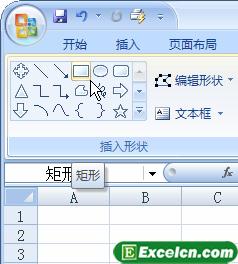
圖1
2、在excel工作表中單擊確定起點(diǎn),然后拖動(dòng)到合適的位置釋放鼠標(biāo),確定矩形的終點(diǎn)位置。
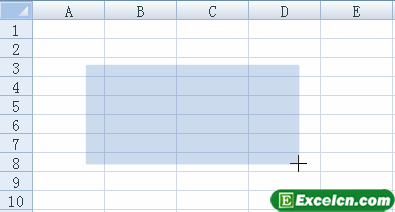
圖2
3、在繪制矩形的同時(shí)按下 Alt鍵,則矩形會(huì)限制在網(wǎng)格線內(nèi)。
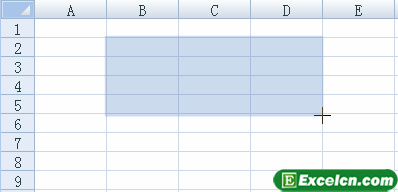
圖3
4、在繪制矩形同時(shí)按住 Shift鍵,則會(huì)畫(huà)出準(zhǔn)確的正方形。
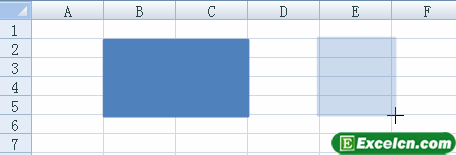
圖4
5、在【插入形狀】組中選擇【決策】選項(xiàng)。
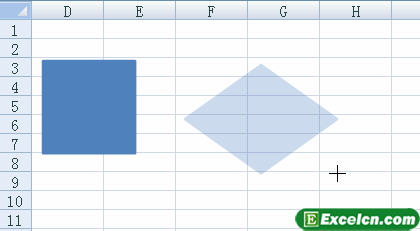
圖5
6、在工作表中單擊確定起點(diǎn),然后拖動(dòng)鼠標(biāo)確定圖形的終點(diǎn)位置。
7、在【插入形狀】組中選擇【橢圓】選項(xiàng)。
8、在工作表中單擊確定起點(diǎn), 然后拖動(dòng)確定矩形的終點(diǎn)位置釋放鼠標(biāo)。
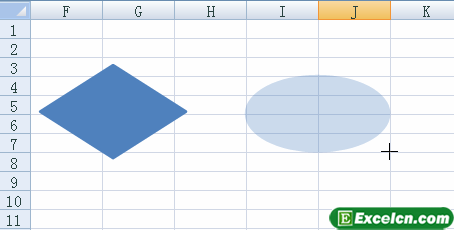
圖6
9、在繪制橢圓的同時(shí)按下 Alt鍵,則畫(huà)出橢圓的 4 個(gè)頂點(diǎn)將與表格線相切。
10、在繪制橢圓的同時(shí)按下 Shift鍵,畫(huà)出的是正圓形。
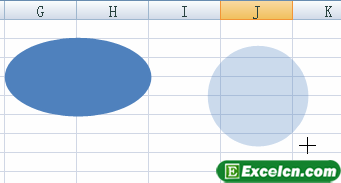
圖7
11、在【插入形狀】組中選擇【八邊形】選項(xiàng)。
12、在工作表中單擊確定起點(diǎn),然后拖動(dòng)鼠標(biāo)確定八邊形的終點(diǎn)位置。
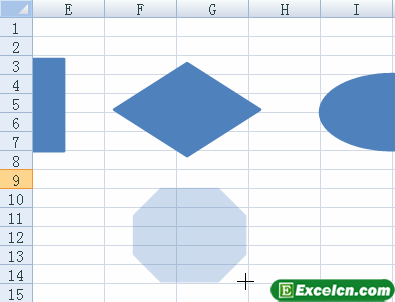
圖8
我們已經(jīng)把繪制銷(xiāo)售流程圖的圖形這一塊制作完畢了,利用excel自選圖形繪制圖形我們還可以用在其他地方,制作出來(lái)的圖形可以襯托excel表格。
以上就是利用excel自選圖形來(lái)繪制圖形 excel自選圖形全部?jī)?nèi)容了,希望大家看完有所啟發(fā),對(duì)自己的工作生活有所幫助,想要了解更多跟利用excel自選圖形來(lái)繪制圖形 excel自選圖形請(qǐng)關(guān)注我們文章?tīng)I(yíng)銷(xiāo)官網(wǎng)!
推薦閱讀
在excel中繪制自選圖形 excel自選圖形在哪里 | 文軍營(yíng)銷(xiāo)1、啟動(dòng)excel,選擇插入一圖片一自選圖形命令,打開(kāi)自選圖形工具欄,在其中單擊基本形狀按鈕,然后在彈出的下拉菜單中選擇橢圓命令。 圖1 2、將鼠標(biāo)移動(dòng)到工作表中,當(dāng)鼠標(biāo)指針變成+形狀時(shí),按住【Shift】鍵,并按住鼠標(biāo)不放,拖動(dòng)鼠標(biāo)繪制出一個(gè)圓形圖形。 圖2 3、在繪制的圖形上右擊,在彈出的快捷菜單中選擇添加文字命令...excel中自選圖形的分類(lèi) excel自選圖形 | 文軍營(yíng)銷(xiāo)上下箭頭、十字箭頭、圓角右箭頭、直角雙向箭頭、直角上箭頭、左弧形箭頭、右弧形箭頭、下弧形箭頭、上弧形箭頭、虛尾箭頭、五邊形、右箭頭標(biāo)注、左箭頭標(biāo)注、上箭頭標(biāo)注、下箭頭標(biāo)注、左右箭頭標(biāo)注、上下箭頭標(biāo)注、十字箭頭標(biāo)注、環(huán)形標(biāo)注等。繪制excel箭頭圖形 excel 箭頭圖形 | 文軍營(yíng)銷(xiāo)1 切換到【插入】選項(xiàng)卡,在【文本】組中單擊【文本框】下拉按鈕,執(zhí)行【水平】命令。 2、在工作表中繪制的第 3 個(gè)水平箭頭上方單擊確定起點(diǎn),然后拖動(dòng)到合適的位置釋放鼠標(biāo),確定文本框的終點(diǎn)位置。另外,在直角箭頭的上方需要繪制一個(gè)文本框。 3、流程圖框架繪制完成。 圖4 通過(guò)繪制excel箭頭圖形我們基本上已經(jīng)完成...Excel2003繪圖工具欄中各按鈕的功能 | 文軍營(yíng)銷(xiāo)Excel2003為我們提供了一個(gè)繪圖工具欄,如圖1所示。我們可以繪制任意圖形對(duì)象,像直線、圓和矩形等簡(jiǎn)單的圖形,我們還可以利用自選圖形按鈕繪制各種幾何圖形,如星形、箭頭等圖形。 圖1 Excel2003繪圖工具欄中各按鈕的功能如下: 繪圖按鈕:單擊該按鈕可從彈出的菜單中選擇各種選項(xiàng)來(lái)對(duì)所選圖形進(jìn)行編輯,如對(duì)齊、旋轉(zhuǎn)或翻轉(zhuǎn)、...填充excel自選圖形樣式 excel填充圖案樣式 | 文軍營(yíng)銷(xiāo)除了使用excel提供的自動(dòng)套用樣式意外,我們還可以使用excel中的漸變色、紋理以及圖片來(lái)對(duì)自選圖形進(jìn)行填充,填充excel自選圖形樣式的方法如下: 1、使用漸變顏色填充時(shí),右擊包含內(nèi)容客戶(hù)下訂單的自選圖形,在彈出的快捷菜單中執(zhí)行【設(shè)置形狀格式】命令。 2、彈出【設(shè)置形狀格式】對(duì)話框,單擊【填充】標(biāo)簽,單擊【漸變填充】單選...在Excel 2007工作表中繪制各種漂亮的圖形 | 文軍營(yíng)銷(xiāo)步驟1 單擊插入功能選項(xiàng),然后單擊插圖功能組中的形狀工具按鈕,在打開(kāi)的下拉列表中單擊選擇圖形按鈕,如圖1所示。 圖1 步驟2 按住鼠標(biāo)左鍵在工作表內(nèi)進(jìn)行拖動(dòng),如圖2、圖3所示。 圖2 圖3 在插入功能選項(xiàng)下的插圖功能組中單擊形狀工具按鈕,在下拉列表中單擊某個(gè)圖形工具按鈕后,鼠標(biāo)指針變+形,此時(shí)在Excel工作表中單擊...


![]()
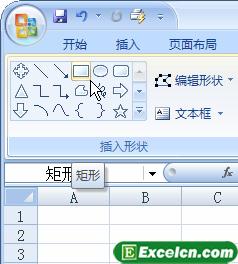
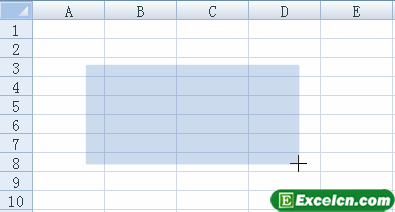
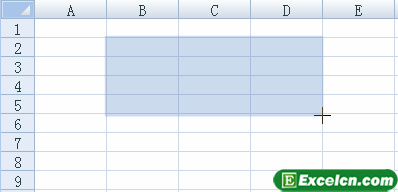
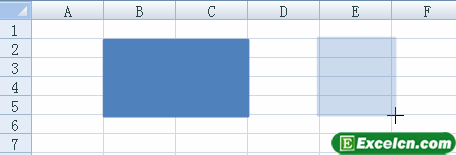
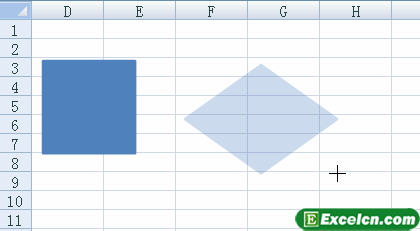
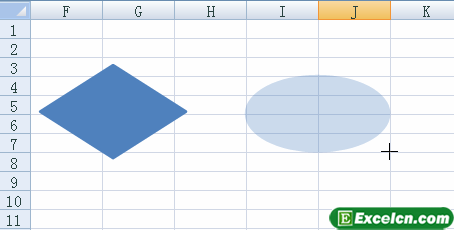
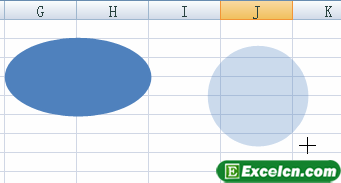
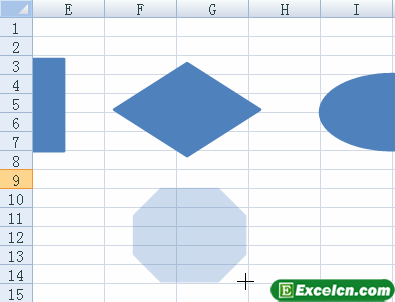
 400-685-0732(7x24小時(shí))
400-685-0732(7x24小時(shí)) 關(guān)注文軍
關(guān)注文軍

